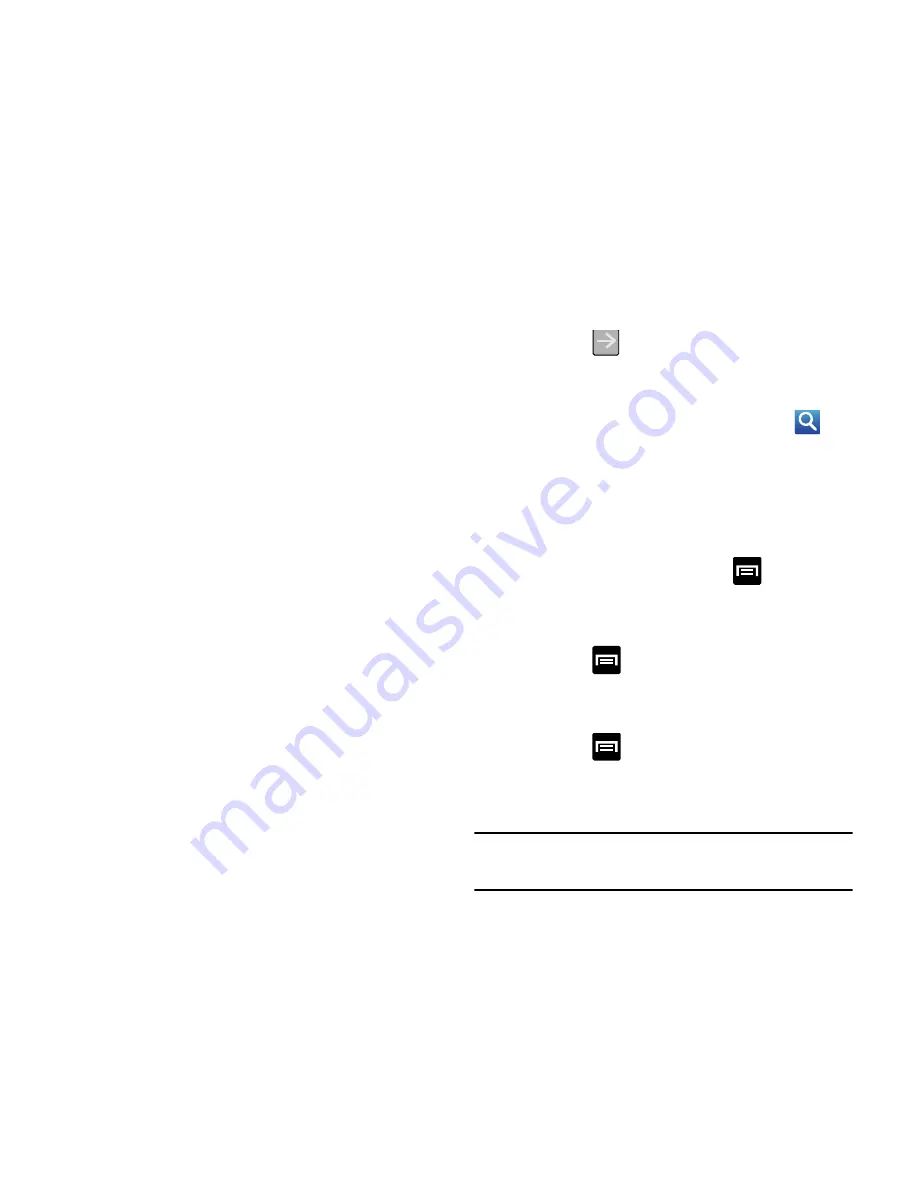
Conexiones 117
• Nueva ventana
: abre una nueva ventana para que
pueda explorar varias direcciones URL. Para obtener
más información, consulte
“Adición y
eliminación de ventanas”
en la página 117.
• Ventanas
: muestra una lista de las ventanas que
tiene abiertas.
• Actualizar
: vuelve a cargar la página actual.
• Reenviar
: redirige el navegador a otra página web.
• Añadir favorito
: le permite añadir una dirección URL
a su lista de páginas favoritas.
• Más
: presenta las siguientes opciones adicionales:
–
Añadir acceso directo a inicio
: añade un acceso
directo a su página de inicio web2go en la pantalla de
inicio de su teléfono.
–
Añadir fuentes RSS
: añade fuentes RSS a su
navegador.
–
Buscar en página
: le permite realizar una búsqueda
en la página actual.
–
Información sobre la página
: muestra información
sobre la página seleccionada.
–
Compartir página
: le permite compartir la página
usando Gmail o como un mensaje.
–
Descarga
: muestra el historial de descargas.
–
Ajustes
: le permite cambiar la forma en que verá las
páginas web modificando estas opciones. Consulte
“Ajustes del navegador” en la página 120.
Introducción de una dirección URL
Puede acceder rápidamente a un sitio web
introduciendo la dirección URL. Los sitios web se
optimizan para verlos en el teléfono.
Para introducir a una dirección URL y dirigirse a un
sitio web en particular, siga estos pasos:
Toque el campo de dirección
URL
en la parte
superior de la pantalla, introduzca la dirección
URL y toque
Go
(Ir).
Búsqueda en Internet
Para realizar una búsqueda en Internet usando
palabras clave, siga estos pasos:
1.
Pulse en el campo de búsqueda de
,
introduzca las palabras clave que desea buscar
utilizando el teclado en pantalla.
2.
Pulse en
(
Buscar
). Aparecerá una lista de
resultados de búsqueda.
•
Dependiendo de la pantalla donde esté, el icono de
búsqueda también podría aparecer como
.
3.
Pulse en un vínculo para ver el sitio web.
Adición y eliminación de ventanas
Puede tener abiertas hasta ocho ventanas de Internet
a la vez. Para añadir una nueva ventana, siga estos
pasos:
1.
Desde el navegador, presione
y después
pulse en
Nueva ventana
.
– o bien –
Presione
y después pulse en
Ventanas
➔
Nueva ventana
.
2.
Se abrirá una nueva ventana de navegador.
3.
Presione
y después pulse en
Ventanas
para ver una lista de todas las ventanas
abiertas.
Nota:
Este icono mostrará un número que corresponde al
número actual de ventanas de navegador activas.
4.
Desplácese por la pantalla para ver las ventanas
actualmente activas y pulse en una entrada
para abrir la ventana de Internet seleccionada.






























